다음은 프레젠테이션을 안전하게 만들어 의도하지 않은 기밀 정보의 공개를 피하기 위해 노력할 수 있는 방법에 대해 알 수 있습니다. 이 안내서는 특히 엑셀에서 데이터 임베딩할 때 PowerPoint의 기능을 안전하게 다루는 데 도움이 될 것입니다.
주요 포인트
- PowerPoint에 엑셀 데이터를 삽입하면 의도하지 않은 데이터 손실이 발생할 수 있습니다.
- 프레젠테이션에 삽입할 데이터를 선택할 때 항상 주의해야 합니다.
- 경영진의 월급과 같은 민감한 정보는 공개 프레젠테이션에 삽입해서는 안 됩니다.
단계별 안내
Excel의 데이터를 PowerPoint에 임베드할 때 정보 보안에 위험성이 없도록 데이터를 채택하는 방법을 살펴봅니다. 함께 함정과 그를 피하는 법에 대해 배울 것입니다.
단계 1: Excel 데이터 준비
PowerPoint에 데이터를 삽입하기 전에 사용할 파일이 올바른 정보를 포함하는지 확인해야 합니다. 먼저 Excel 파일을 여고 관련 데이터를 확인하세요.
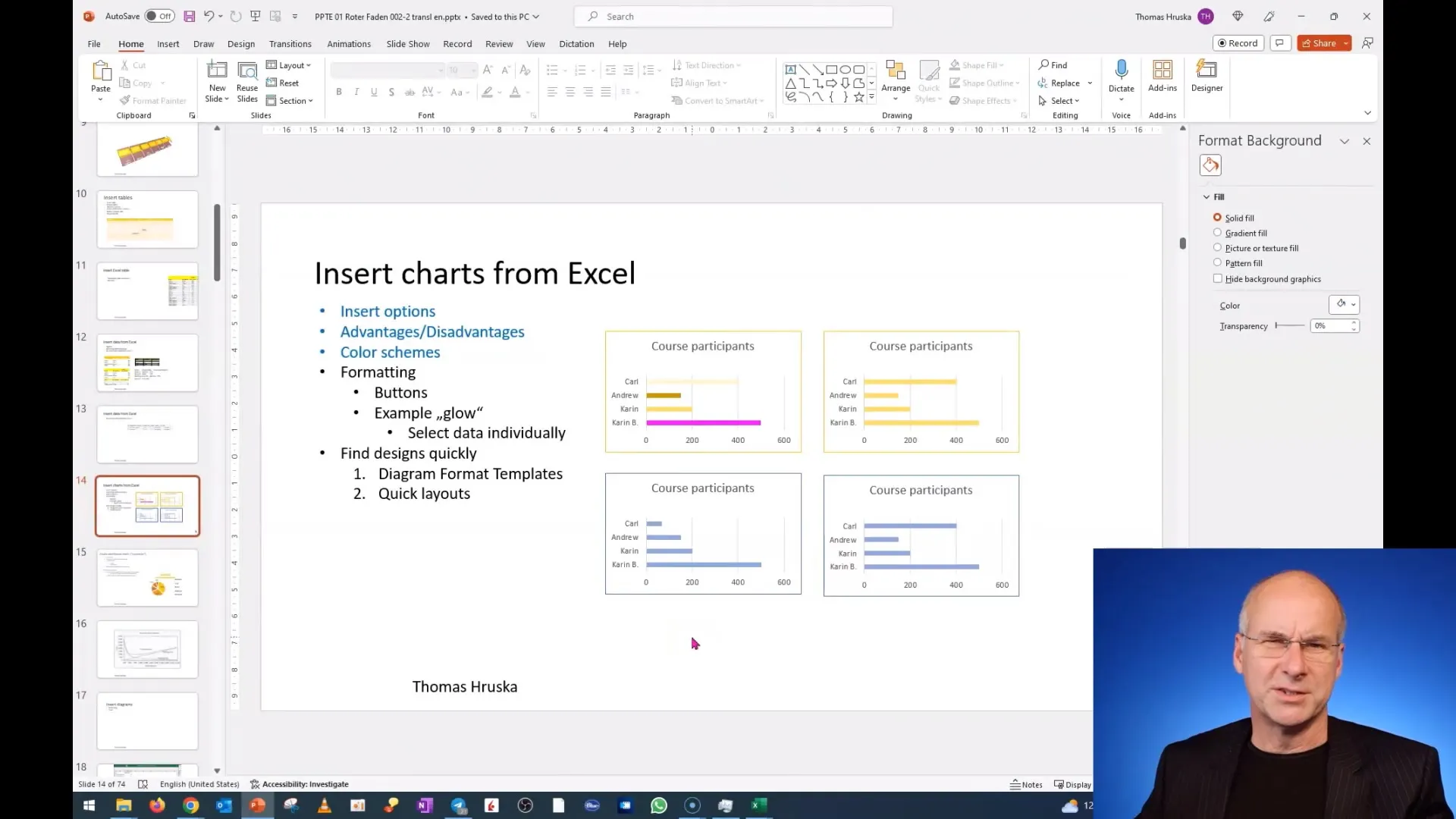
다음 단계에서 삽입할 범위를 선택하고 복사할 수 있습니다. 민감한 정보가 선택되지 않았는지 확인하세요.
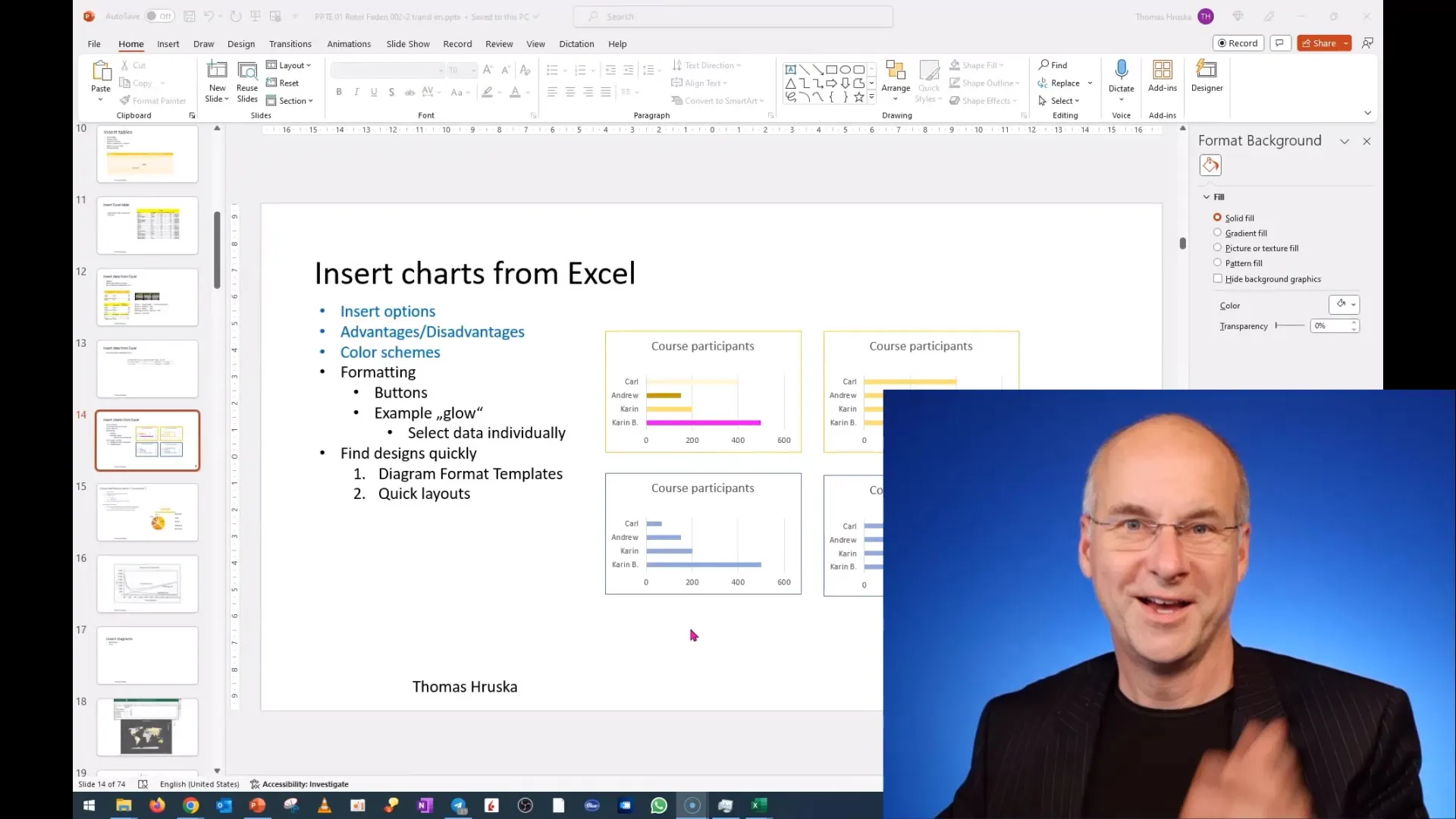
단계 2: PowerPoint에 데이터 삽입
PowerPoint 프레젠테이션을 열고 데이터를 삽입할 슬라이드를 선택하세요. 그런 다음 "삽입"을 선택하고 "데이터 삽입" 옵션을 선택하세요. 이를 통해 Excel 데이터를 프레젠테이션에 삽입할 수 있습니다.
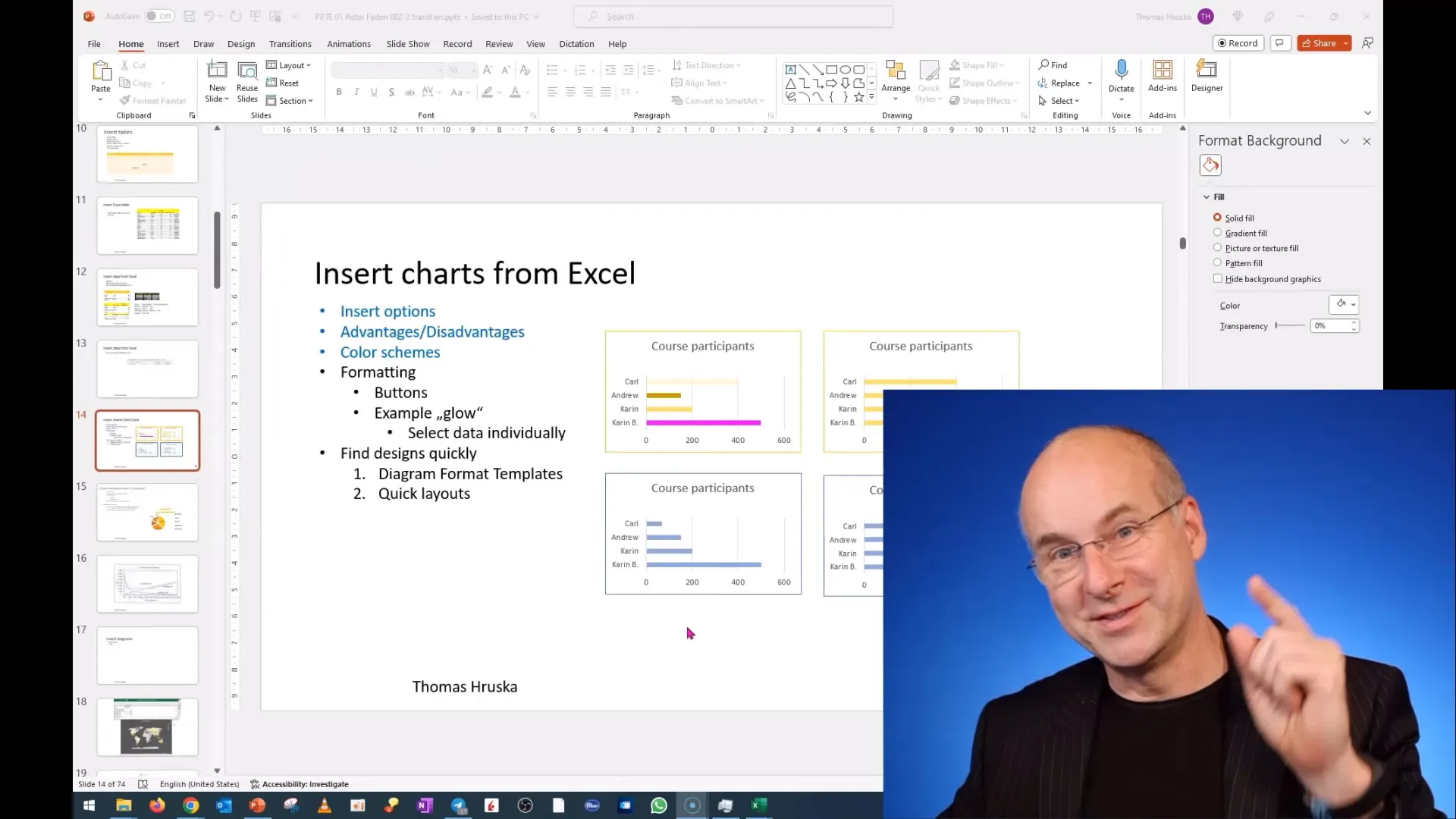
PowerPoint은 Excel 데이터를 편집하고 표시할 수 있는 능력을 가지고 있습니다. 데이터를 편집할 때 Excel 파일을 열지 않고 직접 PowerPoint에서 수행됩니다.
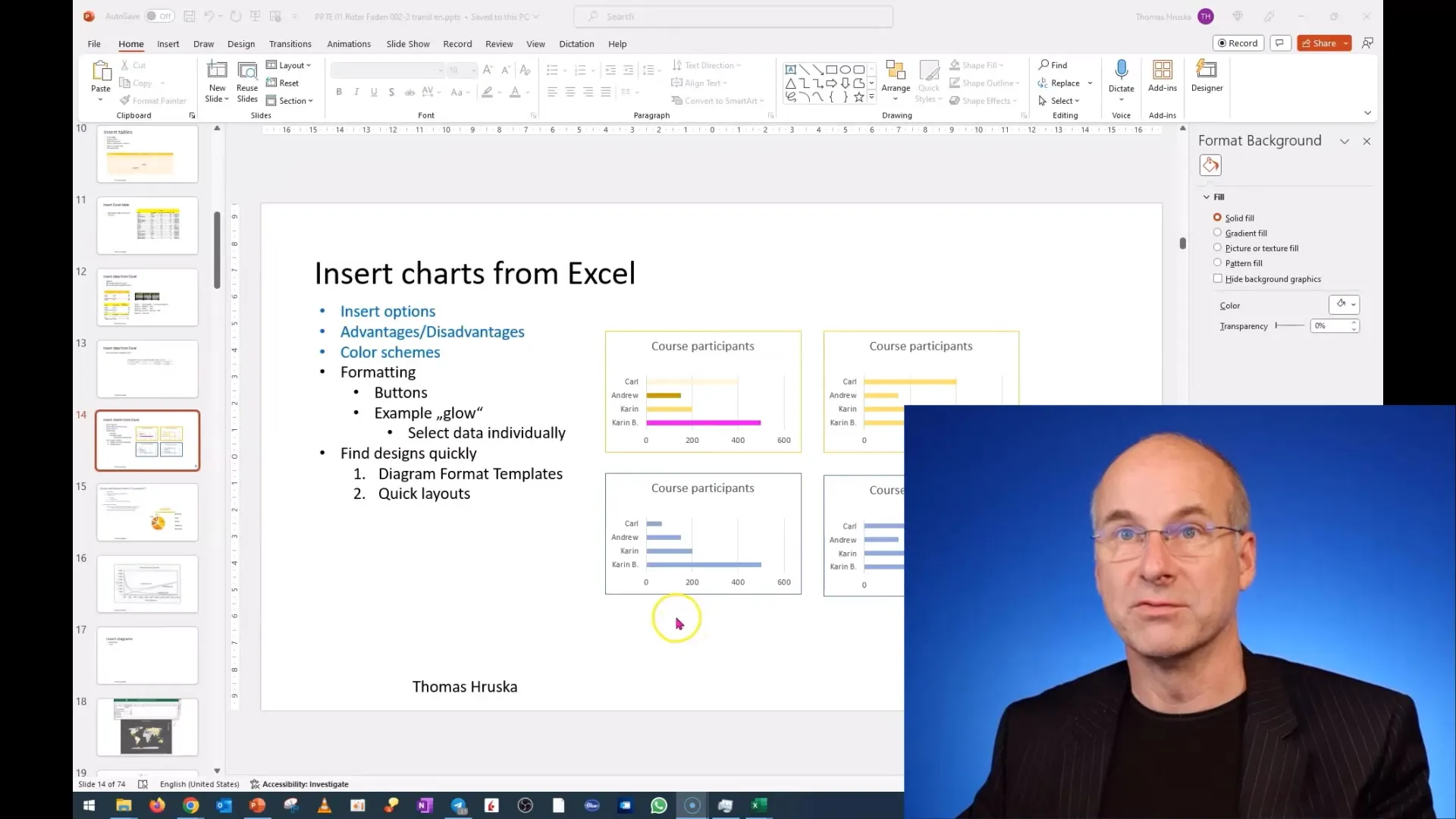
단계 3: 민감한 데이터 검토
프레젠테이션을 저장하거나 공유하기 전에 모든 삽입된 데이터를 확인하세요. 특히 급여나 경영진의 개인 데이터와 같은 민감한 정보가 들어 있는지 확인해야 합니다.
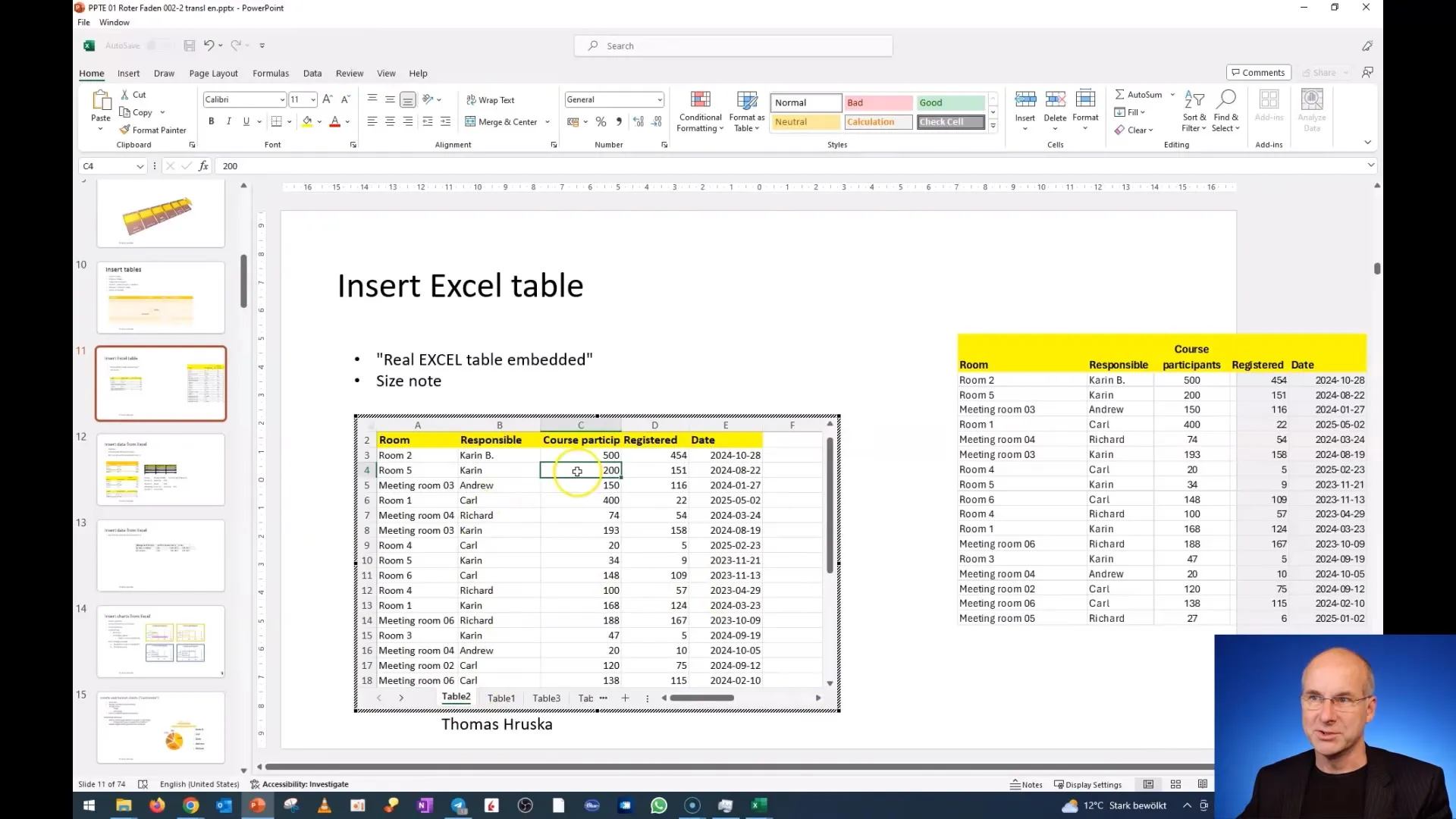
모든 슬라이드를 분석하여 잠재적인 위험 요소가 있거나 기밀 데이터가 프레젠테이션에 들어가지 않도록 확인하는 것이 중요합니다. 이는 경영진 급여 데이터와 관련된 정보를 특히 중요시하는 것을 의미할 수 있습니다.
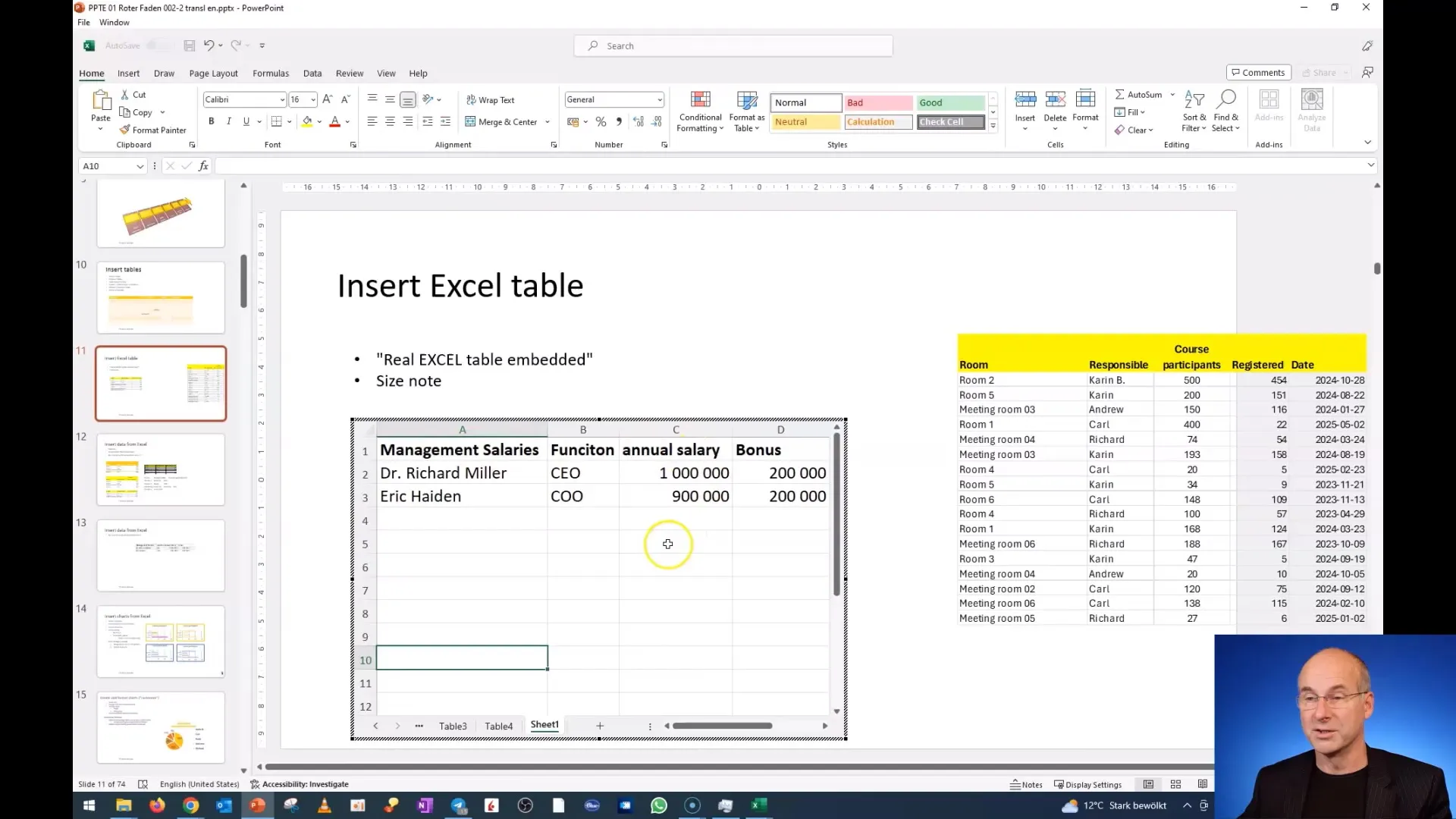
단계 4: 프레젠테이션 저장 및 공유
모든 필요한 검토를 완료한 후 프레젠테이션을 저장하고 다른 사람과 공유할지 여부를 결정하세요. 안전성이 확인된 파일만 공유해야 합니다.
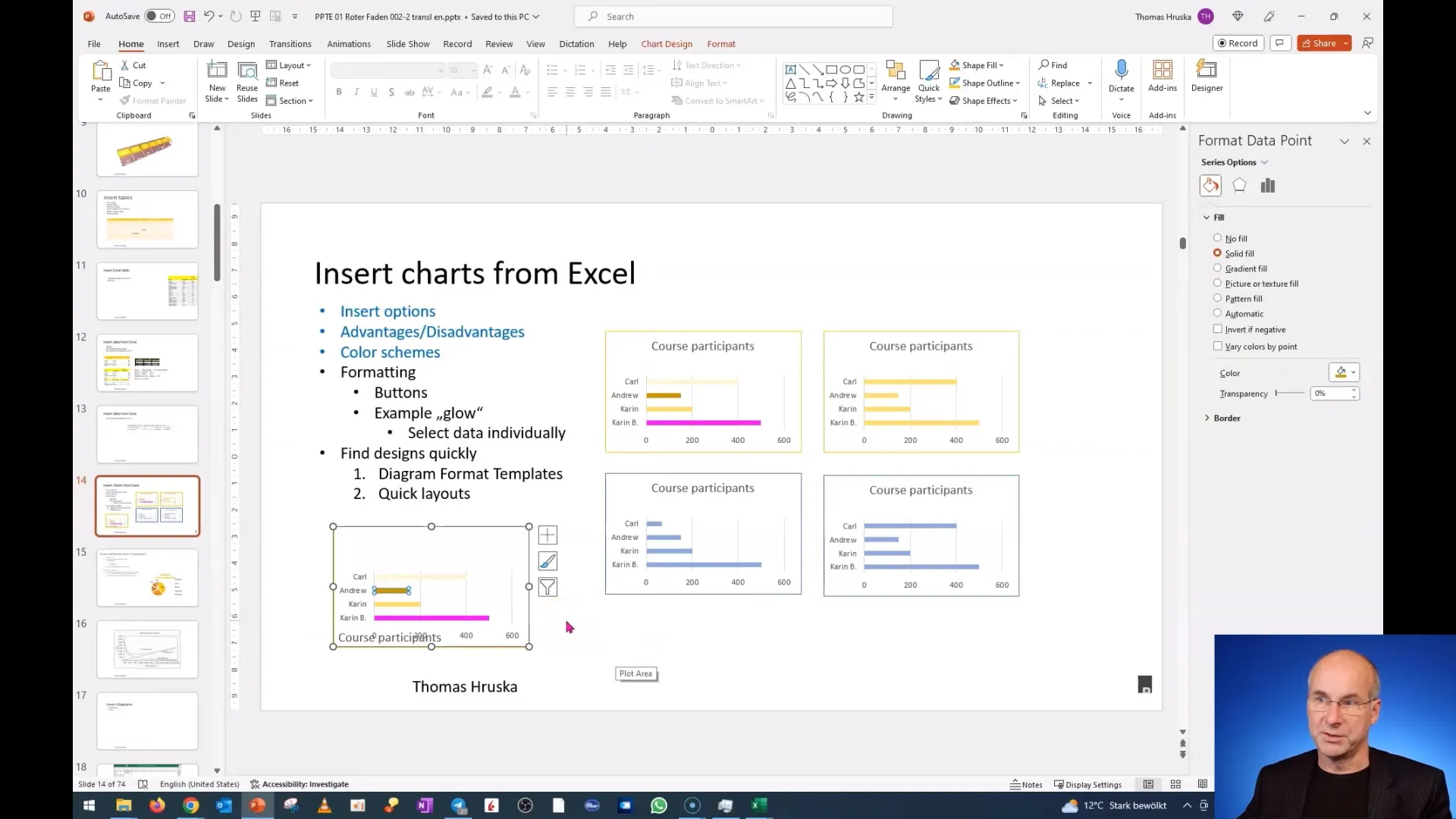
프레젠테이션에 사용할 데이터가 적합한지 확신이 들지 않는 경우, 해당 정보를 제외하거나 주제를 일반화하여 리스크를 방지할 수 있습니다.
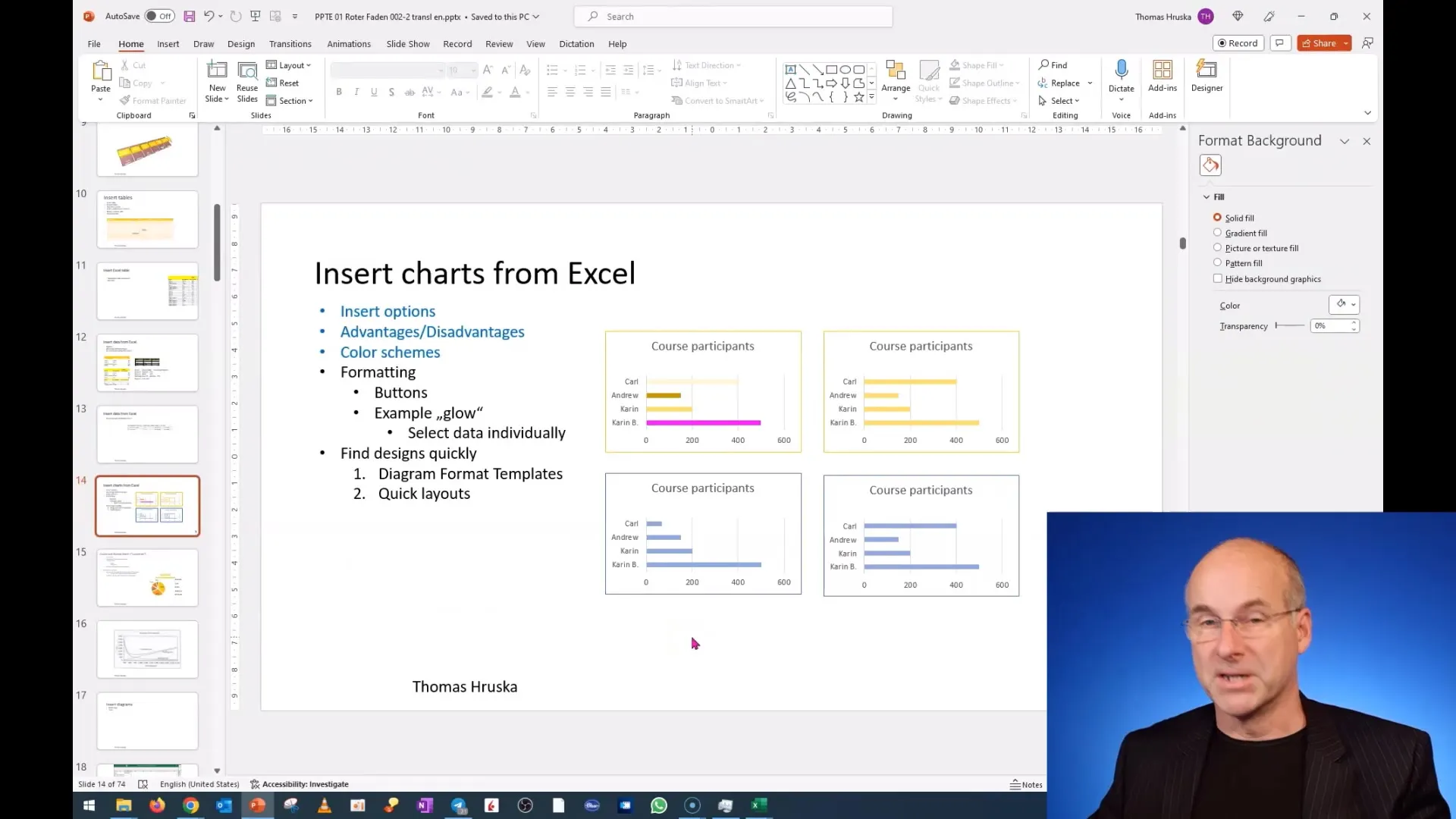
단계 5: 교육 및 인식
마지막으로 개인 정보 보호 분야의 최신 동향에 대해 항상 알고 있어야 합니다. 데이터 보호의 중요성을 인식하여 개인 뿐만 아니라 동료의 안전성도 보호하세요.
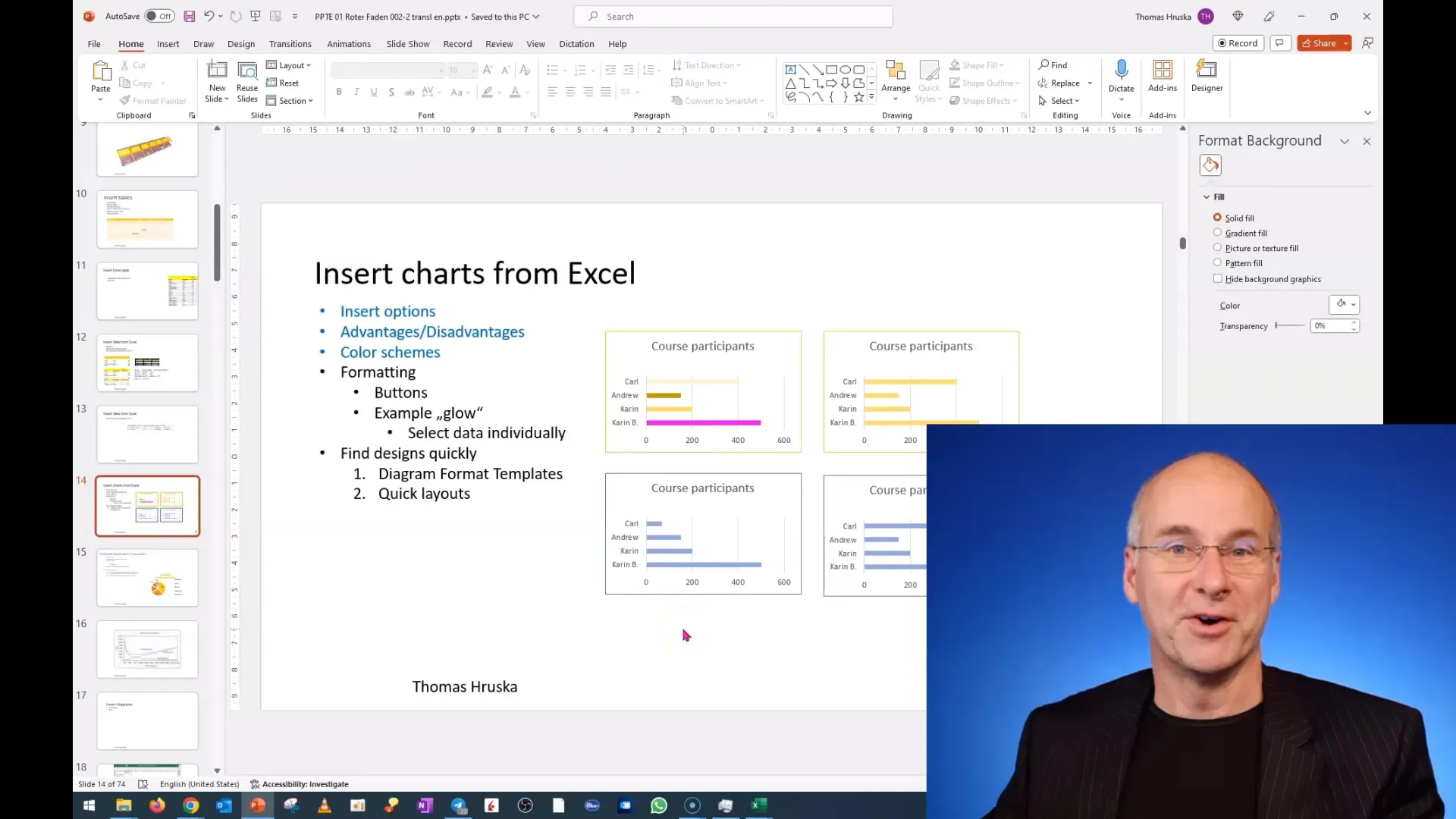
요약
PowerPoint에 Excel 데이터를 삽입하는 것은 유용한 기능일 수 있지만 위험성을 내포하고 있습니다. 극히 중요한 것은 프레젠테이션에 기밀 정보가 포함되지 않도록 하는 것입니다. 언제나 데이터를 검토하고 잠재적인 함정에 대해 인식하여 자신과 다른 사람들을 불쾌한 결과로부터 보호해야 합니다.
자주 묻는 질문
내 프레젠테이션에 민감한 데이터가 포함되지 않는지 어떻게 확인할 수 있나요?프레젠테이션을 저장하거나 공유하기 전에 내장된 모든 데이터를 신중하게 확인합니다.
실수로 민감한 데이터를 입력했을 때 어떻게 해야 하나요?즉시 민감한 데이터를 제거하고 프레젠테이션을 다시 저장합니다.
얼마나 자주 데이터를 보안 검토해야 하나요?특히 다른 사람에게 프레젠테이션을 제공하기 전에 정기적으로 확인하시기 바랍니다.


